Платная раздача вай фай. Раздача интернета на МТС Безлимитище: как обойти ограничения – инструкция. Что такое TTL и как его изменить
Почти любой современный смартфон может работать на раздачу интернета через Wi-Fi. Для этого все остальные устройства должны располагаться в зоне действия организованной точки доступа. Но иногда под раздачей понимается совсем другое – услуга «Единый интернет» от МТС. Она позволит использовать трафик сразу на нескольких устройствах, даже если они находятся в соседних городах. Давайте посмотрим, что представляет собой данная услуга, как ее подключить и как настроить.
Описание услуги «Единый интернет» от МТС
Компания МТС делает все возможное, чтобы сделать услуги связи более доступными для каждого абонента. Нужно отметить, что это у нее получается довольно хорошо. Благодаря недавно появившейся услуге «Единый интернет» от МТС, мы можем раздавать трафик со своего смартфона на любые другие устройства – это другие смартфоны, планшеты и модемы. Главное, чтобы на головном номере был подключен какой-либо интернет-пакет. Основные преимущества услуги:
- Минимальная абонентская плата – она составляет всего 100 руб./мес;
- Для раздачи трафика не нужен Wi-Fi – раздача ведется на уровне сотовой сети МТС;
- Можно сэкономить на абонентской плате – она будет взиматься только с одного устройства .
И действительно, если человеку нужен интернет от МТС и на смартфоне, и на планшете, то ему вовсе не нужно подключать опции отдельно на каждом устройстве – достаточно подключить единый интернет-пакет на смартфоне и раздать трафик на планшет. В первом случае, подключив два пакета «Интернет-Mini», мы получим суммарную абонентскую плату 1000 руб./мес. А во втором – всего 600 руб./мес (за пакет и за «Единый интернет»), так как выделенного пакета может хватить и на смартфон, и на планшет.
Для раздачи интернета мы можем воспользоваться следующими опциями и тарифами:
- Опция МТС «Интернет-Mini» — предоставляются 7 Гб за 500 руб./мес, минимальное решение для «Единого интернета»;
- Опция «Интернет-Maxi» — здесь мы получаем 15 Гб днем и безлимит ночью за 800 руб./мес;
- Опция «Интернет-VIP» — мощный пакет из 30 Гб дневного и безлимитного ночного трафика за 1200 руб./мес;
- Тариф «Smart» — 5 Гб за 500 руб./мес;
- Тариф «Smart Забугорище» — 7 Гб за 250 руб./неделю;
- Тариф «Smart Top» — 20Гб за 1950 руб./мес;
- Тариф «Smart безлимитище» — 10 Гб за 550 руб/мес.
Обратите внимание, что на представленных тарифах, помимо интернет-трафика, имеются солидные пакеты минут и SMS .
Немного о лимитах – за один месяц можно раздать не более 50 Гб трафика. Если вы пользуетесь тарифом «Smart Безлимитище», то на раздачу будет выделено всего 10 Гб (о безлимитном интернете на всех устройствах можно смело забыть).
Как уже говорилось, головным устройством в услуге «Единый интернет» от МТС является смартфон – достаточно выбрать подходящий тариф или опцию. Максимальное количество подключаемых устройств составляет 5 шт. Причем SIM-карты в этих устройствах могут быть оформлены и на других абонентов – это не имеет никакого значения. Но если номер обслуживается в другом регионе, то раздать трафик через услугу «Единый интернет» от МТС не получится.
Подключение услуги
Давайте посмотрим, как подключить «Единый интернет» от МТС. Для этого нам нужно организовать группу – заходим со смартфона на сайт оператора, выбираем блок «Моя группа» и нажимаем на ссылку «Пригласить устройство» — в открывшемся поле указываем номер телефона приглашаемого абонента и подтверждаем свои действия нажатием кнопки «Пригласить».
На приглашаемом устройстве тоже нужно зайти в интернет, на сайт МТС. На экране отобразится уведомление о приглашении – жмем кнопку «Принять». Поздравляем – теперь вы можете пользоваться общим трафиком в рамках услуги «Единый интернет». Аналогичным образом можно подключить еще до четырех устройств . Еще один способ подтверждения – ответить цифрой 1 на полученное SMS-уведомление.
Стоимость «Единого интернета» от МТС составляет 100 руб./мес за первый месяц подключения и 4 руб./сутки за все последующие месяцы. Никакой платы за добавляемые устройства не предусмотрено.
Отключение услуги
Для того чтобы отключить «Единый интернет» от МТС на устройствах-получателях, следует отправиться на сайт оператора. Здесь необходимо осуществить выход из группы. Обе стороны, после выполнения выхода, получат подтверждающие SMS . Также для этого можно отправить 0 на бесплатный сервисный номер 5340. После этого тарификация трафика будет осуществляться согласно текущего тарифного плана.
Давайте посмотрим, как отключить услугу «Единый интернет» от МТС на раздающем смартфоне. Делается это все через тот же сайт оператора или отправкой USSD-команды «0 *» (через пробел, без кавычек) на сервисный номер 5340. Предусмотрено и автоматическое отключение – это произойдет в том случае, если от раздающего устройства отключатся все ранее подключенные потребители.
Услуга «Единый Интернет» в МТС появилась не так давно, но уже успела завоевать популярность. В этой статье мы расскажем, что это за услуга, как ее подключить и сколько она стоит, а также, ее особенности..
Что такое услуга «Единый Интернет» в МТС
Сейчас есть множество тарифов с большим, включенным в абонентскую плату, пакетом Интернет-трафика. К примеру, в тарифе «Смарт для своих» вы получите 10 Гб всего за 200 рублей (читайте наш этого тарифа).
Как подключить «Единый Интернет»
Для подключения вам нужно зайти в личный кабинет через браузер или воспользоваться мобильным приложением «Мой МТС». Второй вариант более удобный и быстрый. Нажмите на значок с остатком Интернет-трафика и выберите вкладку «Раздать». В дальнейшем на этом экране будет показаны все подключенные к группе устройства и их расход трафика, а пока нажимаем кнопку «Пригласить устройство»:

Указываем номер, которых хотим добавить в группу и нажимаем «Подключить». На подключаемый номер придет СМС с уведомлением о приглашении в группу. Необходимо будет подтвердить вступление в группу ответным СМС:

Вот и все, первый номер добавлен в вашу группу. При необходимости повторите процедуру для других номеров. Всего в группе может быть 5 участников, не считая инициатора.
Сколько стоит «Единый Интернет»
За подключение первого устройства с инициатора группы спишут 100 рублей (и далее будут списывать каждый месяц). Если в момент приглашения первого устройства у вас не будет на счету 100 рублей - будут снимать по 4 рубля в день, пока не появится возможность списать сумму сразу за месяц. За подключение следующих четырех номеров платить не придется. То есть, неважно сколько номеров вы добавите в группу, 1 или 5, абонентская плата будет одинаковая.
Какие нюансы есть у «Единого Интернета»
- Пользоваться «Единым Интернетом» можно только на тарифных планах линейки Smart (за исключением «Smart mini») и ULTRA, а также на любом другом тарифе с подключенной опцией Интернет-Mini, Интернет-Maxi или Интернет-VIP;
- Все номера, добавляемые в группу «Единого Интернета» должны быть из одного региона.
Если у вас остались вопросы – пишите в комментариях или новые вопросы, мы всегда рады вам помочь!
С 10.11.2016 г. компания МТС лишила абонентов возможности делиться интернетом с другими устройствами с помощью Wi-Fi, Bluetooth или USB на тарифном плане Smart Безлимитище. Теперь за факт раздачи интернета с баланса телефона будет списываться 30 рублей в сутки. Подобное нововведение вызвало недовольство у клиентов МТС и в этом нет ничего удивительного. Масштабная рекламная компания сработала очень эффективно и многие абоненты отказались от своих старых тарифов, в надежде, что МТС сдержит свои обещания и не станет менять условия по тарифу Smart Безлимитище. К сожалению, МТС не оправдал доверие клиентов!
Кто-то в защиту МТС скажет, что 30 рублей за возможность делиться интернетом вполне приемлемая цена и другие операторы берут за такую возможностью гораздо больше, но здесь дело в другом. В отличие от МТС другие операторы изначально установили плату за раздачу интернета. Почему так не поступил МТС? Вероятнее всего, это был маркетинговый ход. В общем, что именно привело к изменению условий по тарифу абонентов интересует меньше всего. Многие сейчас задумываются над тем, как не платить за раздачу интернета на тарифе Smart Безлимитище и возможно ли это. Конечно же, можно просто уйти к другому оператору, но смысла в этом не много, потому как все тарифы с безлимитным мобильным интернетом предусматривают ограничение на раздачу интернета.
Операторы часто поступают по отношению к абонентам не честно, так почему бы нам не ответить взаимностью? Не хотите платить за раздачу интернета? Вы попали по адресу. В рамках этого обзора мы расскажем, как скрыть от оператора факт раздачи интернета другим устройствам. Прежде чем опубликовать данный обзор мы лично протестировали все описанные ниже методики. Чтобы не возникало дополнительных вопросов, рекомендуем прочитать статью полностью.
- Важно
- Данное руководство актуально не только для тарифа Smart Безлимитище. Вы можете применить инструкцию для других тарифов, которым характерно ограничение на раздачу интернета.
Что нужно знать
Помимо корректировки TTL мы также рассмотрим другие меры, которые с большой вероятностью будут использоваться оператором (отслеживание MAC с анализом посещенных сайтов и т.п.). Тема свежая, поэтому статья будет неоднократно редактироваться по мере поступления новой информации.
Практические способы корректировки TTL
Мы протестировали все известные на сегодняшний день способы изменения TTL. Вариантов существует множество, но не все они нам подходят. Недостатком большинства способов является то, что после перезагрузки девайса значение TTL возвращается в исходное положение. Гораздо удобнее зафиксировать TTL на раздающем устройстве и больше не возвращаться к этому вопросу. К тому же, фиксация TTL не только удобнее, но и более эффективна.
Обратите внимание на то, что с момента введения ограничений на раздачу интернета для тарифа Smart-безлимитище прошло совсем немного времени, поэтому статья будет неоднократно редактироваться по мере поступления новой информации. Планировалось опубликовать материал спустя неделю после введения новых условий, но мы прекрасно понимаем, что платить оператору ежесуточно по 30 рублей готовы немногие. Эффективные способы выявить все-таки удалось и пока оператор раздачу интернета не палит (хотя, прошло очень мало времени и рано делать выводы). В общем, пользуйтесь руководством, а если возникнут вопросы, задавайте их в комментариях и мы постараемся помочь.
Корректировка TTL с помощью приложений
Наверняка, большинство из читающих хотят обойти ограничение на раздачу интернета без сложных операций. Самый простой вариант — использование приложений TTL Editor, TTLFixer или TTL Master. Приложения действительно просты в использовании, но этот вариант не самый лучший в плане эффективности. Если вы готовы повозиться со сменой TTL, то лучше рассмотреть способ, который предусматривает фиксацию ТТЛ через прошивку.
Какие недостатки у данных приложений? Прежде всего следует сказать, что после каждой перезагрузки девайса необходимо снова запускать программу и обновлять TTL. Кроме того, приложения нестабильны и могут подвести. Тем не менее они заслуживают внимания и, возможно, многие из вас отдадут предпочтение этому варианту. В любом случае первоначально имеет смысл попробовать именно самые простые способы.
- Внимание
- Чтобы изменить значение TTL в TTL Editor, TTLFixer или TTL Master необходимо предварительно получить root-права. Как получить права суперпользователя мы рассказывали в отдельной статье.
Инструкция по работе с приложениями для смены TTL не требуется. Все предельно просто и понятно. Скачайте TTL Editor, TTLFixer или TTL Master, при запуске предоставьте приложению root-права (см. ), задайте значение TTL=64. Также можете указать, к каким сетевым интерфейсам нужно применить выбранное значение TTL. Важно зафиксировать именно TTL=64. Если будете использовать приложениеTTLFixer, то установите SuperSU.
Теперь можете раздавать интернет другим устройствам и не платить за это. Способ прост, но не всегда эффективен. Важно, чтобы ядро прошивки вашего смартфона поддерживало iptables. Если возникнут вопросы, задавайте их в комментариях.
- Внимание
- Проверили работу всех приложений. Пока списаний небыло, но прошло слишком мало времени и делать выводы рано.
Инструкция по фиксации TTL на Android
Описанный выше способ удобен, но у него есть свои недостатки. Мы считаем наиболее эффективным способ, который предусматривает фиксацию TTL без использования специальных программ. Вам нужно выполнить ряд действий только один раз и TTL будет жестко зафиксирован. Сразу следует сказать, что данный способ для многих покажется сложным, а при несоблюдении инструкции может даже нанести вред Вашему устройству, но зато он однозначно работает. После фиксации TTL данным способом Вы сможете раздавать интернет любым устройствам (смартфон, планшет, ноутбук, Smart tv, игровые приставки и т.д.). Менять что-либо на принимающих устройствах не нужно.
Для фиксации TTL Вам потребуются:
- Root-права;
- Ядро с поддержкой фиксации TTL;
- Компьютер или ноутбук (ОС Windows);
- Утилита AndImgTool;
- Редактор Notepad++.
В первую очередь необходимо проверить, поддерживает ли ядро вашего смартфона фиксацию TTL. Для этого Вам понадобится любой бесплатный менеджер файлов, например, ES Проводник или Explorer. С помощью менеджера файлов найдите и откройте файл /proc/net/ip_tables_targets. Посмотрите, присутствует ли в данном файле строка TTL. Если такая строчка есть, значит у у вашего девайса ядро с поддержкой фиксации TTL и Вы сможете обойти ограничение на раздачу интернета. Если в файле ip_tables_targets нет строки TTL, то вам придется скомпилить ядро с его поддержкой, при условии наличия исходников, либо искать другой способ фиксации TTL.
Чтобы зафиксировать TTL на ОС Android выполните следующие действия:
- Вытащите из девайса boot.img. Данная процедура может несколько отличаться в зависимости от устройства. Если наша инструкция вам не подойдет, ищите подсказки на специализированных форумах в теме своего девайса. Чтобы извлечь boot.img из нашего девайса необходимо в первую очередь установить на смартфон эмулятор терминала. Android Terminal Emulator можно скачать с Google Play.Набираем в терминале на телефоне: su dd if=dev/block/platform/.../by-name/boot of=sdcard/boot.img Вместо … подставляем путь до папки by-name (в нашем случае необходимо подставить msm_sdcc.1). Переносим boot.img, который лежит на карте памяти, на компьютер.
- Наводим boot.img на AndImgTool.
- Появится папка, находим в ней и открываем init.rc с помощью Notepad++.
- В самый конец файла необходимо вставить следующий код:
service freebie /system/bin/iptables -t mangle -A POSTROUTING -j TTL --ttl-set 64 class main oneshot service freebie /system/bin/iptables -t mangle -A POSTROUTING -j TTL --ttl-set 64 class main oneshot
- Если у вас Android версии <4 также необходимо убрать строку class main.
- Внимание. Файл в конце содержит пустую строку, важно, чтобы она не пропала!
- Сохраните файл и перенесите папку на AndImgTool.
- Получаем img-файл и прошиваем его (как прошить img-файл смотрите в интернете. Возможно, скоро подготовим отдельную инструкцию).
Конечно же, для многих этот способ не подойдет ввиду своей сложности, но зато вам достаточно будет повозиться один раз и в дальнейшем пакеты будут уходить к оператору со значением TTL=64. Напоминаем, что смена ТТЛ через прошивку требует ответственного подхода, в противном случае вы можете нанести вред своему устройству. Если Вы не уверены в своих силах, то пробуйте обходить ограничение на раздачу интернета с помощью рассмотренных ранее приложений.
- Внимание
- Если у Вас Айфон, нужно найти и скачать твик TetherMe. Никаких настроек не требует, просто включает режим модема без ограничений. Через эмулятор терминала нужно прописать: sysctl -w net.inet.ip.ttl=63
Как изменить TTL на Android
Выше мы рассмотрели способ, позволяющий зафиксировать значение TTL=64. Также следует рассмотреть вариант изменения TTL. На форумах можно встретить информацию, якобы на операторах «Большой тройки» TTL нужно фиксировать, а не менять, при этом необходимо указывать значение 64. Опять-таки, пока мы не можем подтвердить эту информацию. В любом случае мы тестируем и вариант изменения ТТЛ (пока деньги за раздачу не списывали).
Для смены TTL выполните следующие действия:
- Включите на телефоне режим Полета;
- Установите и запустите приложение ES проводник (можно другое, с аналогичным функционалом). Пройдите по следующему пути: proc/sys/net/ipv4, найдите там файл с именем ip_default_ttl, откройте его и измените значение с 64 на 63. Не забудьте сохранить внесенные изменения перед выходом из приложения;
- Отключите режим Полета, чтобы смартфон подключился к сети;
- Включите раздачу по Wi-Fi и можете подключать к сети телефон или планшет.
Если необходимо подключить компьютер к телефону, то помимо перечисленных действий нужно выполнить следующую манипуляцию:
- На компьютере нажимаем - пуск -> Выполнить -> в строке пишем regedit;
- Открывается реестр идем -> HKEY_LOCAL_MACHINE \SYSTEM\CurrentControlSet\Services\Tcpip\Parameters;
- В правом окне щелкаем правой кнопкой мыши - > Создать -> Новый параметр DWORD (32 бита) -> Называем его «DefaultTTL»;
- Правой кнопкой по новому параметру -> Изменить -> На системе исчисления ставим точку «Десятичная» , в поле значение прописываем (64);
После перезагрузки телефона ТТЛ получит значение по умолчанию и вам придется повторно выполнить операции с 1 по 4.
Изменение TTL на OS Windows
Если информация о необходимости фиксировать TTL подтвердится, то в смене TTL на раздающем или принимающем устройстве нет смысла. Пока подтверждения этой информации нет, поэтому мы расскажем об изменении ТТЛ на компьютере. Есть два варианта: вручную или программно.
Чтобы изменить TTL вручную выполните следующее:
- На компьютере нажимаем — пуск -> Выполнить -> в строке пишем regedit.
- Открывается реестр идем -> HKEY_LOCAL_MACHINE\SYSTEM\CurrentControlSet\Services\Tcpip\Parameters.
- В правом окне щелкаем правой кнопкой мыши — > Создать -> Новый параметр DWORD (32 бита) -> Называем его «DefaultTTL».
- Правой кнопкой по новому параметру -> Изменить -> На системе исчисления ставим точку «Десятичная» , в поле значение прописываем (ТТL 65).
- Все сохраняем и перезагружаем компьютер.
На раздающем интернет смартфоне должен быть TTL по умолчанию равный 64. Также можно воспользоваться специальным скриптом. (Скачать скрипт).
Подведем итоги
На сегодня у нас все. Не спешите гневаться и обвинять нас в том, что обещанный обзор получился не таким объемным и подробным, как мы обещали. Мы продолжаем работать над этим вопросом и по мере поступления новой информации статья будет редактироваться. Задавайте свои вопросы в комментария и мы постараемся вам помочь. Также пишите о своих результатах. Обойти ограничение на раздачу интернета возможно, но для это необходимо время и эксперименты!
Компании сотовой связи постоянно выпускают новые и выгодные предложения. В последнее время стали появляться безлимитные предложения, в рамках которых абонент получает неограниченный трафик на любые ресурсы сетевого пространства.
Следует учитывать и неафишируемые условия, которые зачастую скрываются под мелким шрифтом и пролетают мимо глаз клиентов.
В статье рассмотрим действующие способы обойти ограничение МТС Тарифище на раздачу интернета.
Обход ограничения на торренты на МТС Тарифище, Безлимитище, Билайн Анлим и тарифах других операторов
Почему появляется запрет
Совсем недавно провайдер сотовой связи МТС выпустил новый тарифный план , который получил название Тарифище и включил в себя лучшие стороны всех предыдущих предложений. После подключения получите
- Ежемесячная плата составляет от 650 рублей до 1550 р. Денежные средства списываются автоматически каждый расчетный срок в день перехода на контракт.
- Пакет минут и СМС размером от 500 до 3000 единиц . По заявлениям провайдера бесплатные минуты и SMS можно расходовать в домашнем регионе и в условиях национального роуминга по всем направлениям сотовой связи.
- Неограниченный доступ в сетевое пространство без территориальных ограничений.
Но так ли все хорошо, как предлагает оператор? Маленьким шрифтом в описании тарифного плана написан ряд неприятных ограничений для активных потребителей интернет ресурсов:
Такой маркетинговый ход можно смело отнести к разряду обмана. Если смотреть на эту проблему со стороны провайдера, то ему невыгодно предоставлять неограниченный трафик за такую низкую стоимость. Поэтому данный контракт является выгодным только для абонентов, которые пользуются мобильным устройством только в пределах домашнего региона и не делятся интернетом.
В сетевом пространстве появилось множество способов обхода таких ограничений благодаря находчивым потребителям. Можете настроить телефон на правильную и выгодную тарификацию самостоятельно без помощи специалистов. Разберем популярные и действенные методы. Если не хотите переплачивать за наглость оператора, читайте далее.
Корректируем TTL на компьютере

Определение расписывается как Time to live. Основное назначение функции заключается в контроле числовой информации переданных пакетов по протоколу IP адреса устройства. Любой современный стационарный компьютер имеет фиксированное число, которое составляет 128 единиц, а у мобильных устройств с операционной системой на базе Андроид – 64. После того как начнете делиться мобильным интернетом, данная цифра автоматически уменьшится и составит 63. Во время раздачи начинает происходить обмен пакетами. Данное преобразование и видит провайдер сотовой связи, после чего посылает запрос на блокировку раздачи сетевого трафика.
Чтобы избежать подобной процедуры необходимо настроить персональный компьютер и раздающее мобильное устройство на нужную работу по отдельности. Фиксируем TTL на ПК или ноутбуке:

После этого, при раздаче сетевого трафика оператор будет всегда видеть 64, а не 63 и не приостановит передачу данных. Перечень действий описали для операционной системы Windows.
Внимание! У различных модификаций программного обеспечения компьютера расположение основных элементов может отличаться, но сам принцип изменения характеристик остается прежним.
Корректируем TTL на устройстве Android
Теперь перейдем к настройке самого мобильного устройства. Для этого можете воспользоваться специальными мобильными приложениями, например, «TTL Master». Утилита поможет зафиксировать числовое значение пакетов. Следуйте алгоритму:

Теперь провайдер не сможет отследить ваши действия и заблокировать передачу данных. Перечисленные приложения могут быть неофициальными и отсутствовать на официальных ресурсах в интернете. Перед загрузкой внимательно проверьте файл на наличие вирусов.
Выгодно сегодня
Обход ограничения на торренты
Практически каждый потребитель сетевых ресурсов знает, что такое uTorrent – это файлообменное приложение для скачивания любых файлов из интернета. Но оператор блокирует работу данной утилиты, а именно обрезает скоростной режим до минимума. Чтобы этого избежать, достаточно установить нужные параметры в интерфейсе программы:

После успешной наладки можете незаметно и анонимно качать файлы из сетевого пространства.
Сниманием ограничения с модема через настройки VPN

VPN – это функция, которая позволяет создавать дополнительную сеть поверх основной. Она автоматически шифрует передачу данных, что приводит к отсутствию возможности отследить, куда расходуете мобильный трафик. Провайдер не будет накладывать ограничения на раздачу интернета. Такой раздел присутствует на любом современном устройстве во вкладке параметров. Нажмите на создание новой сети и присвойте ей имя, выберите способ шифрования. Теперь будете выходить в мировую паутину через отдельный виртуальный сервер.
Не стоит моментально отказываться от данного тарифного плана, настройте его на правильную работу под себя. В статье подробно разобрали все способы, как избавиться от ограничений провайдера на мобильный интернет. Перед активацией предложения обязательно внимательно читайте особенности предоставления, указанные маленьким шрифтом.
Произошло это чуть менее двух месяцев назад. А тут я умудрился попасть еще на 60 рублей. Причем — тут уже не моя невнимательность, а просто украденные у меня деньги. Ну что ж, не я начал эту войну, и не надо мне объяснять про «технические ошибки». Но в свою очередь — я теперь чувствую за собой полное право рассказать людям, как их (ну, по крайней мере — меня) кидают на деньги, и получить право распоряжаться своим собственным интернетом (ну, по крайней мере, если телефон на андроиде) — и как обойти введенное с 10 ноября МТС правило взымать дополнительную плату в 30 рублей в день за то, решаете ли вы пользоваться Wi-Fi интернетом на своем телефоне, или решили раздать его на свой же компьютер. (UPD. Необходимо отметить, что все написанное — было верно для первой версии Безлимитища, которое сейчас фигурирует в архивных тарифах под названием Smart Безлимитище 052016 ; а введенный новый безлимитище — никаким безлимитищем не является, подробнее читай и ). Но обо всем — по порядку, под катом.
Итак, чуть более полугода назад, МТС выкатил свой новый тарифный план — Безлимитище. По тем временам — не сказать, что это был прорыв, поскольку у нечто подобное было, но среди остальных трех операторов — это действительно было событие. И самое важное в этом безлимитище было то, что людям теперь не было необходимости проводить себе домой или в офис дополнительно проводной интернет (ну, если они не торрентокачатели, разумеется), а они могли спокойно переключить мобильник в режим раздачи, и продолжить пользоваться дома этим интернетом и сидя за компьютером, а не только втыкая в телефон на диване. При этом служба поддержки МТС — особо акцентировала на этом внимание, вот всего лишь один скриншот из переписки:
Ага — обрадовались люди. Реклама перла из всех щелей, экранов, плакатов, Нагиев — уже конкретно задрал со своим «Это не просто влага — а …». И вот, спустя 6 месяцев, когда большая часть заинтересованного народа сменило тариф/перевелась с других операторов ради этой возможности, МТС — делает финт ушами: объявляет, что теперь она будет взымать плату за раздачу интернета на тарифе МТС Безлимитище. При этом — при стоимости тарифа в 590 рублей, дополнительная плата за раздачу составит в полтора раза больше — 900 рублей в месяц (по 30 рублей в день)!
Как там было? Безлимит? Нет, Безлимитище! Так и здесь. Сказать, что это дохрена — это ничего не сказать. Это — Дохренища! Наверное, если бы оператор подошел к этому адекватно, и установил разумную цену, ну в половину от тарифа, скажем — народ бы икнул, и проглотил (не к ночи упомянем билайн, который вообще позволяет раздавать за безумные деньги — но там это скорее закрывающая мера, чтобы народ не пользовался этой услугой).
Ну, говорить за весь народ я не буду, а скажу за себя. Так вот, даже с такой ценой, я — честно — икнул, и проглотил. Надо платить больше? Ну я вроде-как законопослушный гражданин, вот заключенный договор, значит буду платить, тем более, что как значилось в присланной мне заранее СМС и в описании тарифа на сайте МТС , что деньги списываются только в тот день, когда услуга используется — раз, и 100 Мб в день предоставляется бесплатно — два.

День плачу, второй плачу. И вот, на субботу-воскресенье, когда я компьютером не пользуюсь от слова вообще (он просто — стоит и гудит тихонько в уголке в режиме ожидания), я со спокойной душой оставляю на телефоне оставленную включенную раздачу интернета. А чё — 100 мб включено, обновления у меня на компьютере все отключены, так что максимум, что он сможет — это пару раз дернуть телефон, что мол, я здесь. И вдруг, получаю сообщение во вторник, что мой номер — заблокирован. Честно говоря — я в легком недоумении, поскольку теоретически — денег там должно было хватить где-то до четверга, а в среду я думал пополнить баланс.
Тут же заказываю детализацию счета, и что мы видим? И в субботу, и в воскресенье — было использовано максимум 20 килобайт траффика из бесплатных ста МЕГАБАЙТ (повторяю буквами — ДВАДЦАТЬ, не МЕГАБАЙТ даже, а КИЛОБАЙТ!). При этом — произошло списание 30 рублей (без НДС — 25 с копейками) за услугу раздачи. Вот скриншот детализации за 19-е число, за 20 — там тоже самое. Я специально добавил по одной строке до этого дня, и одну — после, чтобы было видно, что это именно за этот день:

Таким образом, МТС меня кинуло на 60 рублей довольно легким движением руки. И это только один человек, я не знаю — сколько таких людей сидит на безлимитище, но даже если предположить хотя бы миллион, то 60 миллионов рублей мы получим на невинном списании за одни только выходные, про которое потом можно будет пожать плечами, извиниться и сказать — а ну чего, бывает, техническая ошибка, конечно 60 рублей мы вам вернем — это же вы один такой въедливый, который смог обнаружить ее. Нет ребята — тут уже дело принципа, и я ни на йоту (забавный каламбур) не верю, что эта ошибка — случайна.
Все это побудило меня изучить данный вопрос, и посмотреть, а что же думают и предлагают люди, и как же обойти данное ограничение. Ведь украсть у вора — не преступление, а если еще и людям раздать — так вообще Робин Гудство чистой воды.
Итак, как же пасет МТС тех людей, которые раздают интернет со своих девайсов? Ну, в смысле — откуда знает, что человек включил раздачу на телефоне?
Точно — нам никто не расскажет, но теоретически — путей может быть несколько.
Во-первых, это приложения типа Мой МТС. Если оно у вас стоит — есть ненулевой шанс получить смс счастья. От греха подальше — сносим.
Во-вторых, это обновления Windows для десктопов. Сами подумайте со стороны МТС — если вы не раздаете интернет, то зачем они вам на телефоне? Отсюда вывод — подключились с компьютера к телефону, раздающему интернет — отключили обновления WINDOWS, ну или смирились с обновлением по цене в 30 рублей.
Ну и в третьих, это так называемый TTL, расшифровывается, как Time To Live. TTL — такая штука, которую имеет каждый пакет в сети, она содержит число узлов (серверов, компьютеров, маршрутизаторов), через которые она может пройти, каждый узел, при прохождении через него пакета, уменьшает это значение на 1 единицу. К примеру, если на смартфоне включить режим «Мобильная точка доступа» (тетеринг), TTL от подключенных устройств, проходя через него, будет на 1 меньше ожидаемого.
Для каждого устройства — характерно свое TTL. Например, на смартфонах — оно по умолчанию 64, на компьютерах/ноутбуках — 128. Таким образом, если к роутеру на стороне провайдера приходит пакет со значением TTL, отличающимся от 64 — значит, через наш девайс что-то еще подключено. Пришел пакет со значением 63 — значит подключен планшет. Пришел со значением 127 — значит, подключили Win компьютер. А отсюда два простых вывода:
- Приходящий к провайдеру TTL должен быть жестко зафиксирован, и не отличаться от одного пакета к другому пакету, вне зависимости от того, какое подключнное устройство его послало
- Зафиксирован он должен быть на значении 64. Любое другое значение — МТС тут же спалит, как использование смартфона для раздачи с применением специальных программ, (о которых мы дальше и поговорим).
Ну и естественно — сразу становится понятно, как бороться с этой проверкой TTL.
В случае, если у вас интернет со смартфона раздается только на стационарный компьютер/ноутбук, и не раздается на другие смартфоны/планшеты — то все элементарно, нет необходимости даже что-то делать с телефоном, с которого интернет раздается по Wi Fi. Всё, что нам необходимо — это заставить наши компьютеры посылать пакеты со значением TTL в 65, при прохождении через смартфон — будет отниматься единичка, к МТС будут приходить пакеты со значением в 64. Таким образом, отличить их от пакетов, посылаемых самим смартфоном, будет уже не возможно. Бинго!
Так как же это сделать? Тоже — очень просто. Достаточно лишь внести изменения в реестр.
Для 32-битной винды :
1. Запускаем редактор реестра. Проще всего нажать Win + R, ввести regedit и нажать Enter.
2. Открываем ветку по адресу:
HKEY_LOCAL_MACHINE\SYSTEM\CurrentControlSet\Services\Tcpip\Parameters
HKEY_LOCAL_MACHINE \ SYSTEM \ CurrentControlSet \ Services \ Tcpip \ Parameters |
3. Создаём там параметр DWORD (32 бита) с именем DefaultTTL, открываем его, выбираем десятичную систему исчисления и вбиваем в качестве значения требуемый TTL. В нашем случае это 64 + 1 = 65.
4. Нажимаем «ОК», закрываем реестр, перезагружаем компьютер.
Для 64-битной винды — все тоже самое, только создается идентичный параметр QWORD (64 бита).
Для тех, кого все вышеприведенные строки внесения изменений в реестр пугают — добрые люди выложили готовые Reg — файлы , которые внесут изменения за вас. Все, что надо, это:
- скачать файл для соответствующей версии Винды (обратите внимание — для 32-битной windows — в теле сообщения , а вот для 64-битной — в комментарии , т.к. в теле сообщения файл кривой)
- два раза кликнуть по файлу
- согласится на внесение изменений в реестр
- перезагрузить компьютер
Ну, и заключительный аккорд — проверка результата на компьютере:
1. Начинаем раздавать со смартфона
2. Смотрим ip телефона (у меня это щелчок на значке вай-фай > правой кнопкой на раздаваемой сети > Состояние > Сведения > Шлюз по умолчанию)
3. На подключенном ПК вызываем командную строку cmd
4. Вводим команду ping
, пробел, ip телефона, enter
5. Начинается обмен пакетами, смотрим, какое значение TTL у них. Если 64, всё хорошо. Если любое другое — МТС вас палит.
Все гораздо более усложняется, если кроме компьютера — вам надо раздать интернет на планшет, телевизор, или какой-нибудь iPhone. Ну или Samsung — смотря у кого какие предпочтения. И пойти здесь можно двумя путями: первый — это изменить TTL на этом самом планшете, телевизоре, смартфоне аналогично тому, как мы изменили TTL на нашем компьютере. Описывать этот путь я не буду, поскольку способ смены TTL на подключаемом к донору устройстве — зависит непосредственно от этого устройства, для большей части устройств весьма затруднен, а устройств этих от разных производителей — вагон и маленькая тележка.
Поэтому можно использовать второй путь — это заставить наш смартфон, который раздает интернет по Wi-Fi, перед отправкой пакета к провайдеру перезаписывать у него заголовок, выставляя необходимый нам TTL. Работает это тоже не на всех смартфонах, и например на iPhone без джейл-брейка — ничего не выйдет, да и на смартфонах на андроид, если вы не можете получить рут-права — тоже не факт, что сработает. Но уж если сработает — то работать будет для всех подключаемых к нему устройств, включая описанные выше компьютеры и ноутбуки , так что даже не придется использовать первый описанный способ с изменением TTL на 65, и ковыряться в их реестрах.
Итак, методика следующая:
- Получаем Root-права для вашего смартфона, который будет выступать в роли донора, и раздавать интернет по WiFi. То, как получить эти права — индивидуально для каждого устройства, в целом на 4PDA есть и соответствующие программы, и соответствующие разделы по практически всем девайсам с подробными инструкциями, как это сделать. Вводим в строке поиска название девайса и слово root — нажимаем кнопку поиск — получаем результат. Мне, к примеру, удалось это сделать с помощью программы Framaroot , хотя и не с первого раза. Кому-то — может быть подойдет KingRoot , кому-то — 360Root . В общем — пробуйте.
- Идем опять же на 4PDA, и скачиваем замечательную программу TTL Master . Обратите внимание, что нам нужна версия: 3.0.1!!! В случае, если вы скачаете версию 4.01 — то у вас ничего не получится, эта версия подходить только для (на счет версии 2.01 не знаю)!!! Хотя, судя по моим предыдущим публикациям, я понимаю, что ~10% людей все равно читать не умеет, и в комментариях будет писать — что у них ничего не заработало, а то, что они не ту версию скачали — в их бошку даже и не придет. Вот увидите.
- Запускаем эту программу. По умолчанию — в ней настройки для , т.е. 63, и выглядит это так:

Нам же необходимо, чтобы в кружке была цифра 64, и выглядело это так:

Для этого надо просто изменить 63 на 64 🙂 Но, как я уже сказал — версия 4.01 не поддерживает изменения этого параметра, сделать это можно только в версии 3.01 (и возможно, ниже). Как изменить? Все просто. Входим в настройки, нажимая на шестеренку в правом верхнем углу, и в пунктах меню «Значение TTL» и «Значение TTL в поле ввода» устанавливаем значение 64.

Теперь нажимаем кнопки «Применить» или «Обойти ограничения» (в зависимости — вторая или третья версия у вас) и обязательно — «Попробовать правило ipTables» (не уверен, что это есть во второй версии). После этого переводим телефон в режим полета, и возвращаем обратно в рабочий режим, чтобы телефон переконнектился с новыми настройками к базовой станции.
Можно проверить с компьютера при помощи команды Ping, обращаясь к телефону-донору, как я .
Вообще, конечно, ситуация — когда провайдер решает за вас, на каких ВАШИХ ЖЕ устройствах вам же пользоваться интернетом — попахивает бредом. Представьте, что к вам заходит проводной интернет, далее раздается через роутер по WiFI, и провайдер говорит — вот с телефона вы можете им пользоваться, а с планшета и компьютера — ни-ни. Представьте, что вы купили автомобиль, и производитель говорит — вот себя вы можете на нем возить, а жену и груз — уже нет, или можете, но оплачивая производителю этого авто за каждый день, когда вы поехали вместе — определенную мзду.
Я вижу прямую необходимость поднять перед ФАС и остальными регулирующими органами вопрос о допустимости взымания оплаты за потребляемый интернет при его передаче на другие устройства, особенно учитывая тот факт, что потребляться интернет может только в ограниченном радиусе от местонахождения раздающего устройства; а также допустимости обмана клиентов путем списания абонентской платы за по факту не оказанную услугу, как это произошло в моем случае, когда с меня было списано 60 рублей при том, что фактической раздачи не было. И если на сегодняшний день я решил ограничиться просто этой статьей, то еще пару таких фокусов от МТС — и я не исключаю, что кому-нибудь это дело надоест, и МТС-у прилетит уже коллективный иск.
Ну а пока — я надеюсь, вам поможет эта статья, в которой я попытался обобщить всю общедоступную информацию, собранную мною по крупинкам с просторов интернета.
UPD. 30.03.2017: Необходимо отметить, что все написанное — верно для самой первой версии Безлимитища, которое сейчас фигурирует в архивных тарифах под названием Smart Безлимитище 052016 ; а введенный с 27 марта новый Безлимитище — никаким безлимитищем не является даже близко, ограничивая траффик десятью Гб; подробнее прочитать о нем в сравнении со старым оригинальным безлимитищем можно , и чем его теперь заменить — . Если кратко — то у МТС это тариф коннект4 (но с ним надо разбираться еще, все так в описании написано, что сам черт ногу сломит). Если разбираться не хочется, а много интернета все-таки надо, то придется все-таки идти на лимитный, просто с большим количеством включенного трафика:



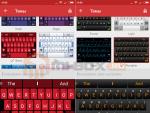
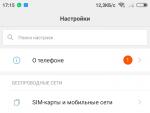



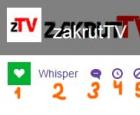 Правила управление чатом или как быть модератором на канале
Правила управление чатом или как быть модератором на канале Установка windows на компьютер с двумя и более жёсткими дисками
Установка windows на компьютер с двумя и более жёсткими дисками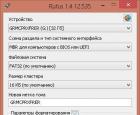 «Глобальные проблемы входа» или «Как снять пароль с компьютера?
«Глобальные проблемы входа» или «Как снять пароль с компьютера?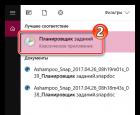 Браузер сам открывается с рекламой Почему выскакивает яндекс браузер
Браузер сам открывается с рекламой Почему выскакивает яндекс браузер